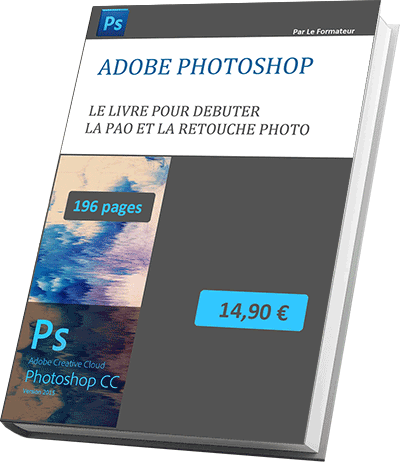Comprendre les résolutions d'image sous photoshop
LA RÉSOLUTION DE L'IMAGE
Les images issues de Photoshop ont une résolution fixe à la différence des images vectorielles telles qu'on peut en créer dans Illustrator, qui n'ont pas de résolution propre mais prennent celle du périphérique de sortie (imprimante). Les images de Photoshop sont constituées par une grille de points, les pixels. Les images sont dites point par point ou bitmap. Dans Photoshop, à la création d'un nouveau document, une des premières opérations consiste à spécifier la résolution de l'image. Cette opération s'effectue aussi, pour une photo, au moment où vous la scannez ou vous la prenez avec un appareil numérique.
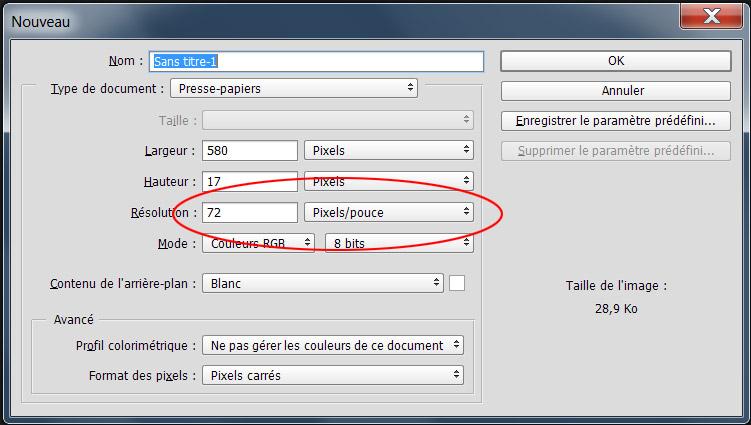
Une image pour le multimedia ou le Web, destinée à être affichée, se satisfait d'une résolution finale de 72dpi (c'est celle d'un écran standard). En revanche, pour une image à imprimer, les caractéristiques de l'imprimante, la qualité et la taille d'impression souhaitées entrent en ligne de compte dans le choix de la résolution. Plus cette dernière est grande, plus les pixels de l'image sont petits et plus l'image est fine et précise. Une photo à haute résolution comporte plus de détails. Néanmoins, si les pixels sont petits, la photo en comporte alors un très grand nombre et sa taille sur le disque dur est d'autant plus importante. Le poids est multiplié par quatre lorsque la résolution double. Si la résolution est trop faible, l'image manque de détails et se pixellise. Les petits carrés (pixels) qui constituent l'image sont trop grossiers et forment des escaliers disgracieux. Photoshop permet de modifier la résolution de l'image mais ce ré-échantillonnage peut s'accompagner d'une altération du résultat. Le fait d'augmenter la résolution d'une image importée en faible résolution ne fera qu'augmenter le poids du fichier. Les détails manquants à la source ne peuvent pas être inventés. Une réduction de moitié de la taille de l'image double sa résolution. Inversement, en doublant la taille de l'image, vous réduisez de moitié sa résolution.
LA RÉSOLUTION ET L'AFFICHAGE
La taille de l'image sur un écran dépend du réglage (définition) que vous choisissez pour cet écran. Selon la définition choisie, le pixel de l'écran est plus ou moins petit. La taille du pixel est de 1/72ème de pouce (c'est à dire un point ou 0,353 mm) avec une définition de 832x624 (résolution de 72dpi). Photoshop utilise un pixel de l'écran pour chaque pixel de l'image. Seulement ces derniers n'ont pas les mêmes tailles en fonction de la résolution de l'image. Par exemple, dans une image à 300 dpi, le pixel est environ 4 fois plus petit que le pixel de l'écran standard. Avec une image à 72dpi de résolution, les pixels écran et image ont les mêmes dimensions et l'image s'affiche inchangée (avec sa taille d'impression).



Les images issues de Photoshop ont une résolution fixe à la différence des images vectorielles telles qu'on peut en créer dans Illustrator, qui n'ont pas de résolution propre mais prennent celle du périphérique de sortie (imprimante). Les images de Photoshop sont constituées par une grille de points, les pixels. Les images sont dites point par point ou bitmap. Dans Photoshop, à la création d'un nouveau document, une des premières opérations consiste à spécifier la résolution de l'image. Cette opération s'effectue aussi, pour une photo, au moment où vous la scannez ou vous la prenez avec un appareil numérique.
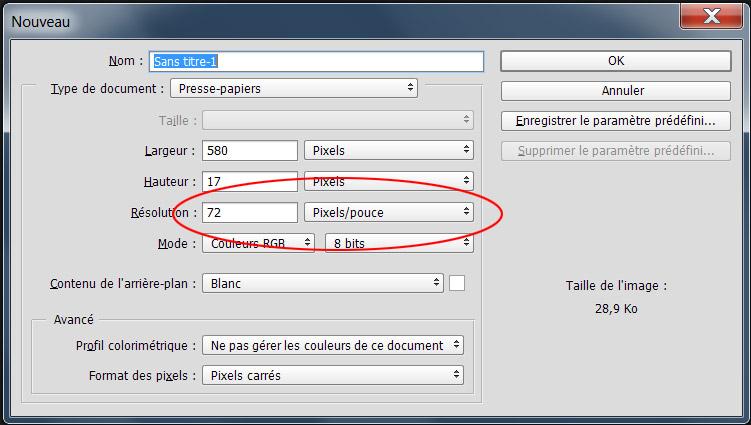
Une image pour le multimedia ou le Web, destinée à être affichée, se satisfait d'une résolution finale de 72dpi (c'est celle d'un écran standard). En revanche, pour une image à imprimer, les caractéristiques de l'imprimante, la qualité et la taille d'impression souhaitées entrent en ligne de compte dans le choix de la résolution. Plus cette dernière est grande, plus les pixels de l'image sont petits et plus l'image est fine et précise. Une photo à haute résolution comporte plus de détails. Néanmoins, si les pixels sont petits, la photo en comporte alors un très grand nombre et sa taille sur le disque dur est d'autant plus importante. Le poids est multiplié par quatre lorsque la résolution double. Si la résolution est trop faible, l'image manque de détails et se pixellise. Les petits carrés (pixels) qui constituent l'image sont trop grossiers et forment des escaliers disgracieux. Photoshop permet de modifier la résolution de l'image mais ce ré-échantillonnage peut s'accompagner d'une altération du résultat. Le fait d'augmenter la résolution d'une image importée en faible résolution ne fera qu'augmenter le poids du fichier. Les détails manquants à la source ne peuvent pas être inventés. Une réduction de moitié de la taille de l'image double sa résolution. Inversement, en doublant la taille de l'image, vous réduisez de moitié sa résolution.
LA RÉSOLUTION ET L'AFFICHAGE
La taille de l'image sur un écran dépend du réglage (définition) que vous choisissez pour cet écran. Selon la définition choisie, le pixel de l'écran est plus ou moins petit. La taille du pixel est de 1/72ème de pouce (c'est à dire un point ou 0,353 mm) avec une définition de 832x624 (résolution de 72dpi). Photoshop utilise un pixel de l'écran pour chaque pixel de l'image. Seulement ces derniers n'ont pas les mêmes tailles en fonction de la résolution de l'image. Par exemple, dans une image à 300 dpi, le pixel est environ 4 fois plus petit que le pixel de l'écran standard. Avec une image à 72dpi de résolution, les pixels écran et image ont les mêmes dimensions et l'image s'affiche inchangée (avec sa taille d'impression).
- Créer trois documents vides de 7cm x 7cm et de résolution respectives 72 dpi, 150 dpiet 300 dpi,
- Sur chaque document, placer des repères à 1 cm et 6 cm à l'horizontale et à la verticale.

- Activer l'outil Formes personnalisées sous l'outil rectangle et choisir l'image de la coche à l'aide de la barre d'option,
- Sur chacun des trois documents, tracer la forme sur la largeur et la hauteur définie par les repères,
- Imprimer chacun d'entre eux.